iPhone ist aufgrund der hochwertigen Bildqualität eine sehr beliebte Handy-Marke auf der Welt. Auf dem Gerät gibt es eine praktische Funktion namens "Geteilte Alben", die iPhone-Nutzer hilft, viele Fotos auf einmal mit verschiedenen Personen zu teilen und verwalten. Wenn Sie diese Funktion noch nicht kennen, können Sie diesen Artikel lesen. Hier stellen wir Ihnen vor, was ein "iPhone geteiltes Album" bedeutet und wie es funktioniert.

Ein geteiltes Album auf dem iPhone ist eine Funktion, die es Benutzern ermöglicht, ihre Fotos unkompliziert mit Freunden und Familie zu teilen. Mit dieser Funktion können Nutzer Fotos in einem gemeinsamen Album sammeln und es dann mit ausgewählten Personen teilen. Das geteilte Album ermöglicht eine kollaborative Erfahrung, da auch andere Personen Fotos hinzufügen können. Dabei legt der Ersteller des Albums fest, wer das Album sehen kann und kann auch Datenschutzeinstellungen wie Passwörter festlegen. Diese Funktion erleichtert die gemeinsame Erstellung von Erinnerungsalben und fördert den Austausch von Bildern zwischen iPhone-Benutzern und sogar mit Nicht-iPhone-Benutzern über spezielle Links.
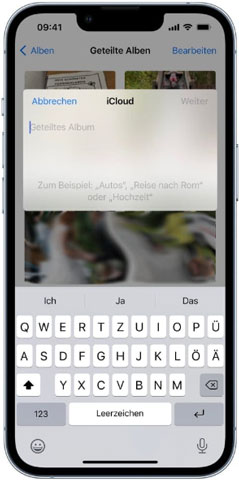
Das Erstellen und Verwalten eines geteilten Album ist einfach und schnell, solange Sie die folgenden Schritte befolgen.
Schritt 1: Tippen Sie auf "Einstellungen" > "[dein Name]" > "iCloud" > "Fotos". Aktivieren Sie die Option "Geteilte Alben".
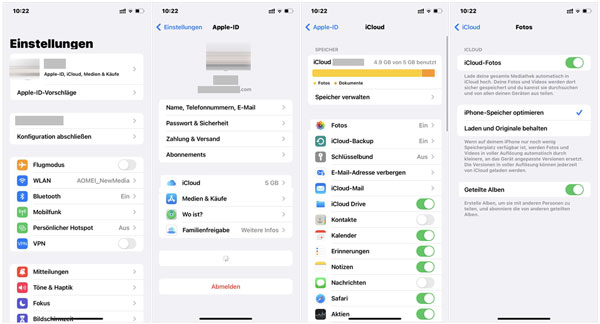
Schritt 2: Starten Sie die Fotos-App auf Ihrem iPhone. Tippen Sie auf das Plus-Symbol und wählen Sie "Neues geteiltes Album". Geben Sie den Namen des Albums ein und tippen Sie auf "Weiter".
Schritt 3: Legen Sie fest, wer das Album sehen darf, indem Sie die entsprechenden Kontakte, E-Mail Adresse oder Telefonnummer ein. Tippen Sie auf "Erstellen", um ein geteiltes Album zu erstellen.
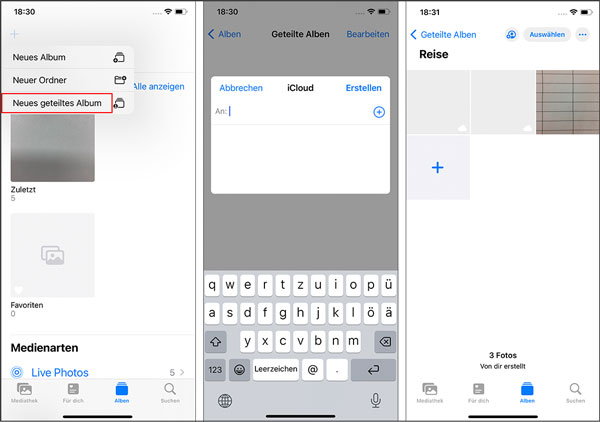
Schritt 4: Markieren Sie die Fotos, die Sie in das geteilte Album aufnehmen möchten. Unten auf dem Bildschirm finden Sie die Teilen-Schaltfläche. Tippen Sie darauf.
Schritt 5: Im sich öffnenden Menü wählen Sie die Option "Zum Album hinzufügen". Danach können Sie die Bilder mit ausgewählten Personen teilen.
Wenn Sie weitere Bilder im geteilten Album hinzufügen möchten, können Sie auf "Geteilte Alben" tippen. Wählen Sie das gewünschte Album aus und tippen Sie auf "+", dann wählen Sie die Bilder aus, die Sie freigeben möchten. Sie können Ihre eigene Kommentare hinzufügen. Tippen Sie auf "Posten", um die Bilder zu teilen.
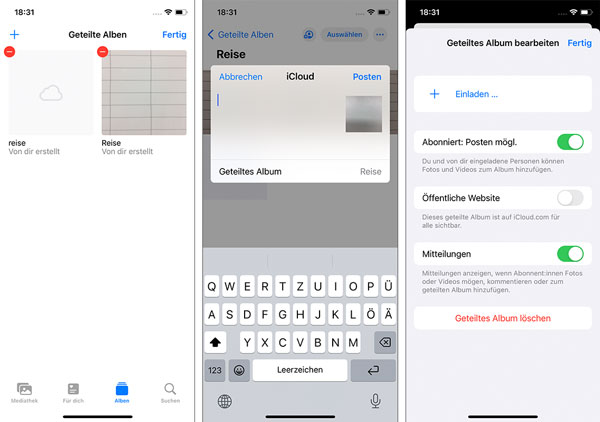
Im geteilten Album tippen Sie oben auf das Person-Symbol. Klicken Sie auf "Einladen…", wenn Sie andere Benutzer das Album sehen lassen möchten. Hier können Sie auch die Funktionen wie Abonnieren und Mitteilten berechtigen.
Suchen Sie nach einer anderen Methoden, um das iPhone-Album mit anderen zu teilen? Sie können Aiseeosft FoneTrans verwenden, wenn Sie ein gewünschtes Album vom iPhone zu iPhone übertragen oder Alben von iPhone auf PC übertragen. Das ist ein professioneller iOS Transfer, mit dem Sie verschiedene iPhone-Daten wie Kontakte, Bilder, Videos usw. übertragen. Sie können ein neues Album direkt auf Computer erstellen und verwalten, um die Fotofreigaben zu erleichtern. Wenn Sie iPhone-Daten sichern möchten, ist diese Software auch eine gute Option. Downloaden und installieren Sie Aiseeosft FoneTrans auf Ihrem Computer. Unten stellen wir Ihnen vor, wie Sie ein iPhone-Album teilen können.
Schritt 1: Starten Sie FoneTrans und schließen Sie Ihr iPhone durch einen USB-Kabel an den Computer an. Wenn die Gerätinformation auf dem Bildschirm angezeigt, ist die Verbindung erfolgreich.
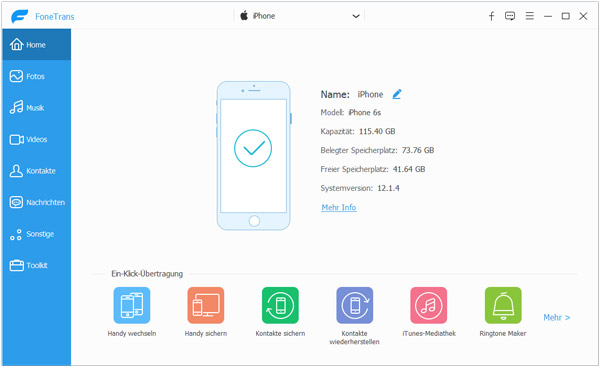
Schritt 2: Klicken Sie links auf "Fotos". Wählen Sie das gewünschte Album auf iPhone, das Sie übertragen möchten. Sie können auch ein neues Album erstellen und Bilder hinzufügen.
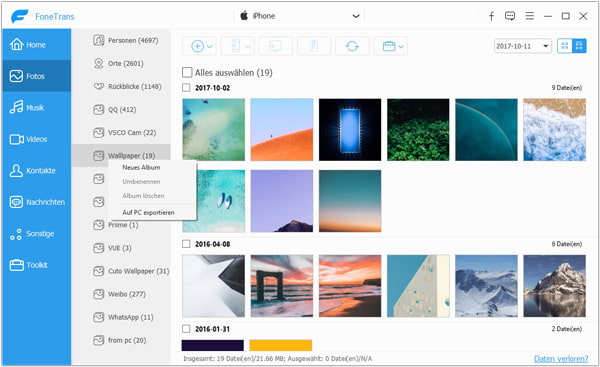
Schritt 3: Klicken Sie auf "Alles auswählen", um alle Bilder in diesem Album zu wählen. Klicken Sie oben auf das PC-Symbol und wählen Sie einen Speicherort für das Album. Danach startet FoneTrans, das ausgewählte Album vom iPhone auf Computer zu übertragen.
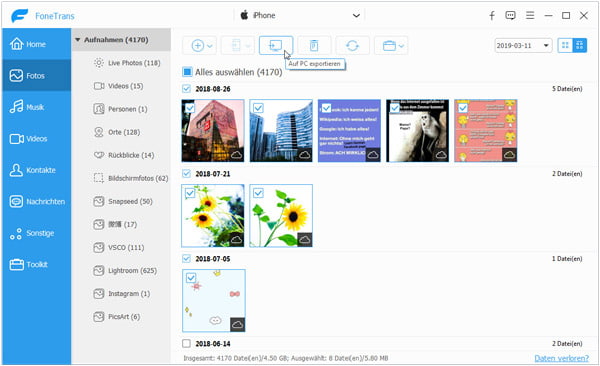
Schritt 4: Wenn Sie das Album auf ein anderes iPhone teilen möchten, können Sie das andere Gerät auch mit dem Computer verbinden. Klicken Sie oben auf "Aufs Gerät hinzufügen" und wählen Sie das andere iPhone als Zielgerät. Danach können Sie das Album auf ein anderes iPhone übertragen.
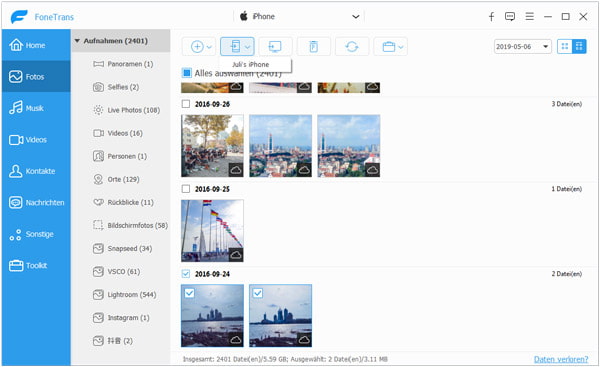
Gibt es eine Begrenzung für die Anzahl der Fotos in einem geteilten Album?
Die Anzahl der Fotos in einem geteilten Album auf dem iPhone ist nicht begrenzt, hängt jedoch von Ihrem iCloud-Speicherplan ab.
Können Android-Benutzer auch Fotos zu einem geteilten Album hinzufügen?
Ja, Sie können Android-Benutzer durch einen speziellen Link einladen, Fotos zu einem geteilten Album beizutragen.
Welche Rolle spielt die iCloud beim geteilten Album?
Das geteilte Album verwendet iCloud, um Fotos zu speichern und zu teilen. Es ist wichtig sicherzustellen, dass Sie genügend iCloud-Speicherplatz haben.
Kann ich ein geteiltes Album in sozialen Medien teilen?
Sie können einen Link zu Ihrem geteilten Album teilen, aber die direkte Integration mit sozialen Medien ist derzeit nicht verfügbar.
Wie kann ich ein geteiltes Album von meinem iPhone löschen?
Öffnen Sie das Album, tippen Sie auf "Teilen" und wählen Sie dann "Personen einladen". Scrollen Sie nach unten und wählen Sie "Album löschen".
Fazit
In diesem Artikel haben wir Ihnen die Funktion "Geteiltes Album" auf iPhone vorgestellt. Sie können erfahren, wie Sie ein geteiltes Album auf iPhone erstellen, Bilder hinzufügen, neue Benutzer einladen oder das Album verwalten. Wenn Sie iPhone-Album auf Windows oder Mac teilen möchten, können Sie Aiseesoft FoneTrans verwenden, das eine einfache und verlustfreie Bildfreigabe ermöglicht. Darüber hinaus können Sie iPhone Backup auf Mac erstellen oder Musik vom iPhone auf iPad übertragen. Downloaden und probieren Sie die Software aus.